Hướng dẫn chức năng quét ảnh, tính năng scan tài liệu máy photocopy canon ir 2520, ir 2525, ir 2530, ir 2535, ir 2545
Để thực hiện thao tác quét ảnh (scan) mạng từ máy vi tính, chức năng quét ảnh (scan) của máy photo Canon IR 2520, Canon iR 2525, Canon iR 2530, Canon iR 2535, Canon iR 2545 phải được cài đặt hoàn tất trên các máy vi tính, việc cài đặt có thể do kỹ thuật lắp ráp máy thực hiện hoặc do người điều hành về mạng (IT) thực hiện việc cài đặt.
Qúa trình cài đặt chức năng scan tài liệu, scan văn bản máy photocopy Canon ir 25xx trên tất cả các máy vi tính trong mạng LAN sẽ bao gồm hai phần:
- Cài đặt phần mềm nhận dạng cổng giao tiếp và điều khiển chức năng quét ảnh (Color Network ScanGear).
- Khởi động phần mềm này (Start > All Programs > Color Network ScanGear > ScanGear Tool) và chỉ định địa chỉ mạng giao tiếp quét ảnh (Scanner IP Address).

Khởi động phần mềm Color Network ScanGear Tool
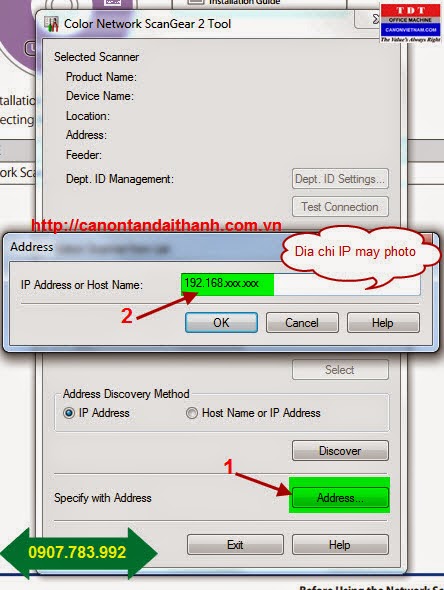
Nhập địa chỉ IP vào phần mềm Color Network ScanGear Tool
Thao tác quét ảnh được thực hiện từ các chương trình phần mềm ứng dụng (Application) khác nhau như: Word, Excel, Adobe Acrobat, Adobe Photoshop .... Định dạng file thành phẩm sau khi quét ảnh sẽ rất đa dạng và phụ thuộc vài chương trình phần mềm ứng dụng được sử dụng để quét ảnh.
Công ty Tân Đại Thành sẽ hướng dẫn thực hiện tính năng quét ảnh mạng, scan tài liệu trực tiếp từ máy photocopy Canon IR 2520, Canon iR 2525, Canon iR 2530, Canon iR 2535, Canon iR 2545 trên phần mềm Adobe Acrobat (Lưu ý: Acrobat Reader không thể dùng để thực hiện chức năng quét ảnh).
Xem thêm: Hướng dẫn tính năng quét ảnh mạng, scan tài liệu trực tiếp từ máy photocopy Canon IR 2520, Canon iR 2525, Canon iR 2530, Canon iR 2535, Canon iR 2545 bằng phần mềm Microsoft Office Word 2010 và Word 2007, phần này hướng dẫn cách kích hoạt tính năng scan bằng word 2007 và word 2010, sau khi mở phần mềm Color Network ScanGear, thao tác scan cũng giống như các bước bên dưới.
Thực hiện theo các bước sau:
- Bước 1: Đặt bản gốc lên trên khay của DADF hay mặt kính (H1). Nhấn phím “SCAN/OPTIONS” (H2) trên bảng điều khiển để chọn chức năng quét ảnh.
- Bước 2: Màn hình hiển thị (H3). Nhấn phím "Quét từ xa" Màn hình hiển thị (H4). Nhấn phím "Kết Nối" trên màn hình cảm ứng (H4).
- Bước 3: Trên máy tính, Khởi động phần mềm Adobe Acrobat :
- Nếu Adobe Acrobat 5.0 : Chọn “File” > “Import” > “Scan” > Trong phần “Device” > Chọn “Color Network ScanGear” > Chọn “Scan”.
- Adobe Acrobat 6.0 hoặc 7.0 : Chọn “File” > “Create PDF” > “From Scanner” > Trong phần “Scanner” > Chọn “Color Network ScanGear” > Chọn “Scan”.
- Bước 4: Xuất hiện hộp thoại Color Network ScanGear.
- Bước 5: Sau khi những cài đặt cần thiết, tiến hành nhấn phím Scan để thực hiện việc quét ảnh.
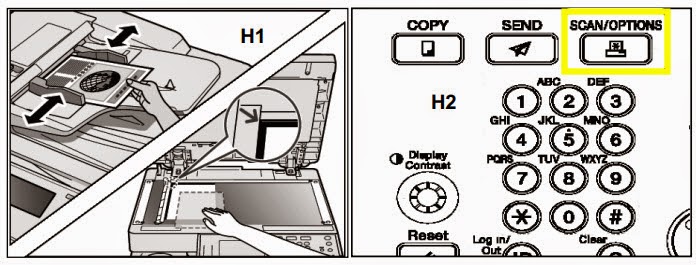
Đặt bản gốc lên DADF-AB1 hoặc mặt kính

Nhấn phím Scan/OPTIONS
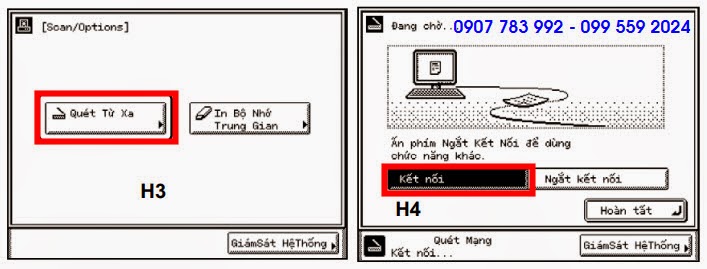
Quét từ xa Scan Options canon ir 25xx
LƯU Ý: Sau khi thực hiện thao tác quét ảnh từ máy vi tính, khi đến máy photo Canon iR2520/ 2525/ 2530/ 2535/ 2545 để thu hồi bản gốc PHẢI NHẤN PHÍM "NGẮT KẾT NỐI" trên màn hình cảm ứng (H5).
Chức năng sao chụp sẽ không hoạt động nếu chưa ngắt kết nối chức năng quét ảnh và phía dưới màn hình sao chụp sẽ vẫn còn hiển thị ký hiệu đang ở chức năng quét ảnh và có dòng chữ "Quét mạng kết nối ..." (H6) ở phía dưới.

Ngắt kết nối tính năng scan canon ir 25xx

Phần mềm Color Network ScanGear
Vậy là việc hướng dẫn chức năng quét tài liệu, tính năng scan cho máy photo Canon iR 2520, Canon iR 2525, Canon iR 2530, Canon iR 2535 và Canon iR 2545 đã được hoàn tất. Cảm ơn các bạn đã quan tâm và ủng hộ công ty Tân Đại Thành trong suốt những chặn đường vừa qua.
Mọi sự cố lỗi phát sinh trong quá trình sử dụng tính năng scan của máy photocopy canon mà Qúy khách không xử lý được, hay đã làm theo hướng dẫn mà vẫn không được, Qúy khách vui lòng liên hệ ngay đến Bộ phận kỹ thuật Công ty Tân Đại Thành:
- Địa chỉ: 766 Trần Hưng Đạo, Phường 7, Quận 5, Tp.Hồ Chí Minh.
- Điện thoại: 08.3922.5469 - 3922.5452 - 3922.5451.
- Yahoo: sangtandaithanh - Skype: sang_tandaithanh.
"Hãy gửi đến Tân Đại Thành một yêu cầu và yêu cầu đó sẽ được thực hiện một cách tốt nhất".
Chân thành cảm ơn Qúy khách hàng đã quan tâm và ủng hộ Công ty Tân Đại Thành trong suốt quãng thời gian vừa qua.


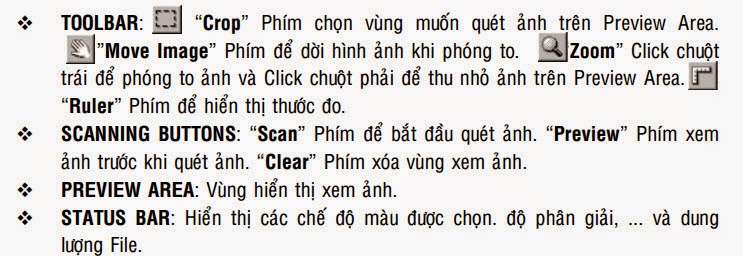

Nhận xét này đã bị quản trị viên blog xóa.
Trả lờiXóathanks nha
Trả lờiXóakhông càn kết nối với cáp mạng có scan được không nhỉ
Trả lờiXóaHiện tại dòng này chưa hỗ trợ tính năng Scan Wifi nha Bạn ui, phải gắn dây mạng vào Modem hoặc thiết bị mạng của Cty bạn đang dùng nhé.
Xóahỗ trợ giúp em muốn scan nhiều trang 1 lần với ạ. e chỉ scan được một lần một trang là sao ạ
Trả lờiXóaMuốn scan nhiều tờ 1 lần, bạn vui lòng lắp thêm Bộ tự động nạp và đảo mặt bản gốc DADF-AB1 nhé
XóaMình làm đến bước nhập ip máy photocopy là báo không nhận thấy máy scanner.
Trả lờiXóaTrước đó mình cài in qua mạng đang in bình thường, ping ip của máy photocopy ok vậy mà nhập ip k nhận là sao
Bạn có thể chụp hình phần báo lỗi rồi gửi qua cho mình để mình xử lý giúp bạn.
XóaCho mình hỏi máy photo IR 2020 có thể scan được không ạ?
Trả lờiXóaminh cũng làm như trên vẫn ko scan dc.haiz
Trả lờiXóascan nhiều trang thành 1 file với mặt kính làm như thế nào vậy bạn .
Trả lờiXóaNhận xét này đã bị quản trị viên blog xóa.
Trả lờiXóaLàm ơn cho mình hỏi. Mình dung máy Canon 2520 đã cài drive Color_Network_ScanGear_2 scan qua mạng. Đã scan được những chữ ngược thì sửa thê nào???
Trả lờiXóa